Perbaiki kesalahan masuk Microsoft OneDrive 0x8004DE85 pada Windows 11/10
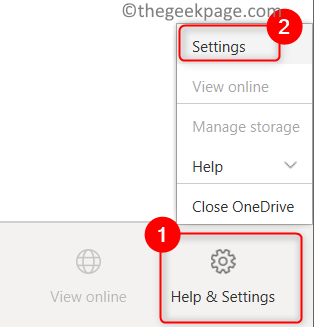
- 2135
- 412
- Enrique Purdy
Banyak pengguna aplikasi OneDrive telah mengeluh melihat pesan kesalahan yang mengatakan “Ada masalah yang masuk ke dalam” Seiring dengan kode kesalahan 0x8004DE85 Setiap kali mereka mencoba masuk ke akun OneDrive mereka. Kode kesalahan ini dinaikkan ketika ada masalah dengan akun Microsoft Anda, seperti akun yang hilang atau konflik dengan jenis akun yang Anda coba masuk (akun Microsoft pribadi dan akun kerja atau akun sekolah).
Di artikel ini, kami telah membahas dua perbaikan yang akan membantu Anda menyelesaikan kode kesalahan 0x8004DE85 dengan satu drive. Sebelum mencoba perbaikan, periksa apakah Anda menggunakan kata sandi yang benar dengan masuk OneDrive menggunakan browser.
Perbaiki 1 - Gunakan akun OneDrive yang benar
Periksa apakah ada ketidaksesuaian dalam jenis akun yang digunakan. Misalnya, Anda mungkin menggunakan akun kerja untuk masuk tetapi akun pribadi perlu digunakan atau sebaliknya.
1. Klik pada ikon tersembunyi panah di Taskbar.
2. Ketuk pada Ikon OneDrive
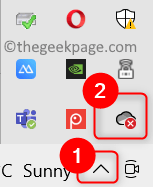
3. Klik Bantuan & Pengaturan.
4. Memilih Pengaturan dalam daftar opsi yang muncul.
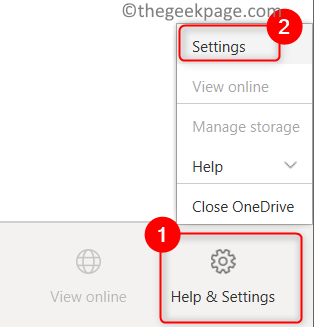
5. Pergi ke Akun tab dan periksa akun mana yang digunakan untuk masuk.
6. Jika ada Tidak ada akun OneDrive
- Klik Tambahkan akun untuk menambahkan akun OneDrive baru.
- Setelah Anda memasukkan nama pengguna dan kata sandi, pilih lokasi folder.
- Pilih untuk menyinkronkan folder di komputer Anda.
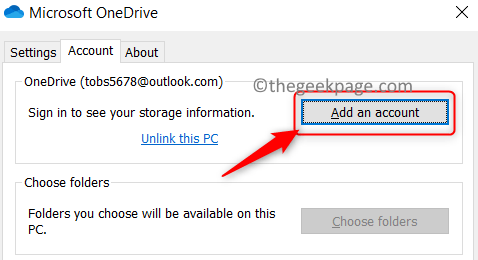
7. Jika OneDrive sudah dikaitkan dengan akun
- Klik Buka tautan PC ini.
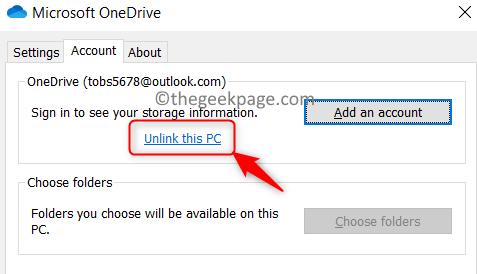
- Pilih Akun untlink di jendela konfirmasi.
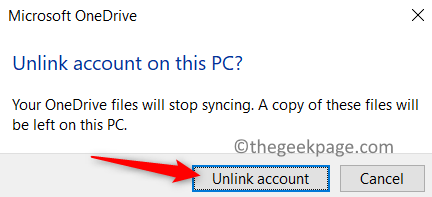
- Setelah tidak terhubung, itu menunjukkan jendela masuk untuk masuk menggunakan akun lain.
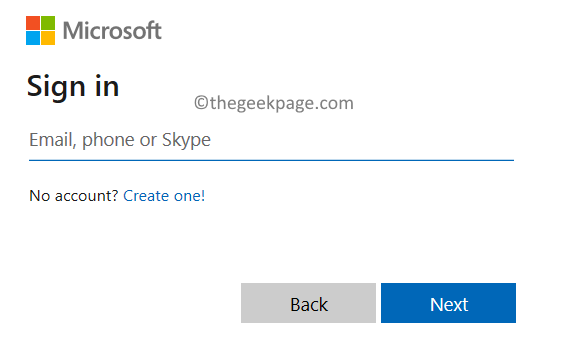
8. Setelah Anda menautkan akun ke OneDrive, buka OneDrive dan periksa apakah kesalahan diperbaiki.
Perbaiki 2 - Reset OneDrive
Cache aplikasi bisa menjadi alasan kesalahan yang dihadapi oleh pengguna ini. Ikuti langkah -langkah di bawah ini untuk mengatur ulang OneDrive untuk mengatasi kesalahan ini.
1. Tekan Windows + r untuk membuka Berlari dialog.
2. Ketik perintah di bawah ini di kotak run
%localappdata%\ microsoft \ onedrive \ onedrive.exe /reset
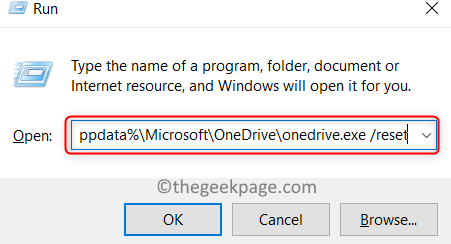
3. Setelah perintah di atas dijalankan, buka OneDrive dan masuk lagi untuk memeriksa apakah kesalahan diselesaikan.
4. Jika perintah di atas tidak berfungsi untuk Anda dan melakukan kesalahan, lakukan Langkah 1 membuka Berlari.
5. Salin dan tempel perintah yang diberikan di bawah ini.
C: \ Program Files (x86) \ Microsoft OneDrive \ OneDrive.exe /reset
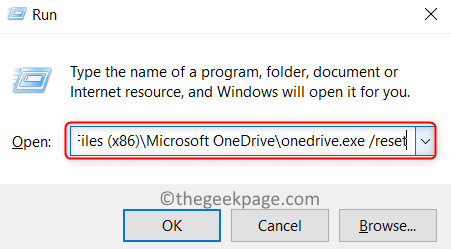
6. Buka OneDrive dan masuk setelah perintah di atas selesai dieksekusi. Periksa apakah masalah dengan masuk dipecahkan.
Terima kasih sudah membaca.
Kami harap Anda pasti dapat mengatasi kesalahan masuk OneDrive dengan kode 0x8004DE85 di PC Anda. Berkomentar dan beri tahu kami perbaikan yang berhasil untuk Anda.
- « Perbaiki keyboard yang tidak responsif di Google Chrome di Windows 11/10
- Cara memperbaiki kesalahan pembaruan windows 11 0x8007045b »

